PPT文档如何设置文本框文字间距
PPT是现在十分常用的文件类型之一,有些新用户不知道如何设置文本框文字间距,接下来小编就给大家介绍一下具体的操作步骤。
具体如下:
1. 首先第一步根据下图所示,打开电脑中的PPT文档。
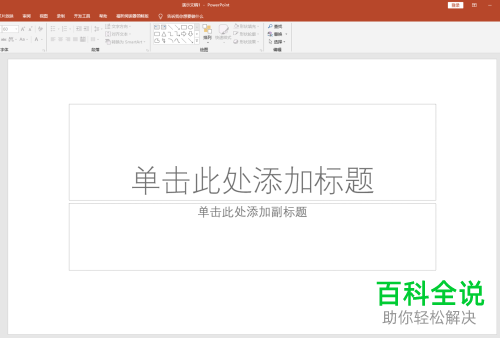
2. 第二步按照需求插入文本框并输入文本。根据下图所示,文字间距较小。

3. 第三步根据下图所示,尝试修改字体,发现文字间距仍然较小。

4. 第四步先选中文本框,接着根据下图箭头所指,找到并点击【字符间距】图标,然后按照需求选择间距。
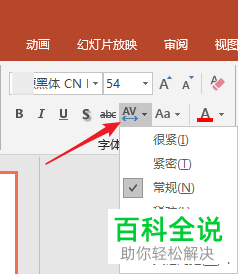
5. 第五步如果选择【很松】,根据下图所示,成功扩大文字间距。
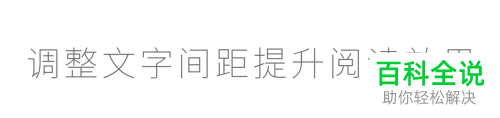
6. 第六步根据下图箭头所指,还可以点击【其他间距】选项。
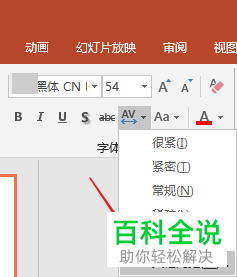
7. 第七步在弹出的窗口中,根据下图箭头所指,先按照需求设置间距,接着点击【确定】选项。
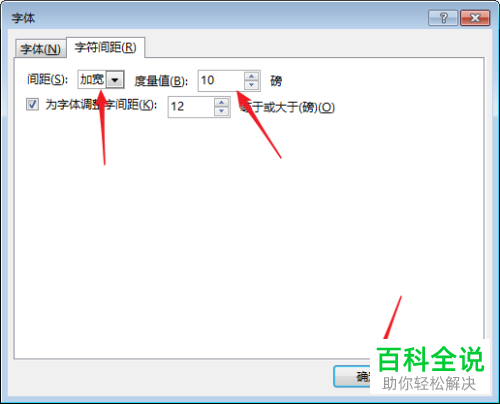
8. 最后根据下图所示,成功扩大文字间距。

以上就是PPT文档如何设置文本框文字间距的方法。
赞 (0)

